回答:您可以在 Apple Music 上设置计时器吗?
在我们睡觉之前,我们大多数人肯定喜欢播放我们最喜欢的歌曲。 如果您使用的是 Apple Music 等出色的音乐流媒体平台,您肯定会在聆听方面投入过多,以至于您有时会忘记在闭上眼睛之前将其关闭。 事实上,在这种情况下,如果“你能在 Apple Music 上设置定时器吗?” 查询将得到答复。

音乐狂热者不会介意在一天中的任何时间收听他们喜爱的 Apple Music。 但是,我们还必须警惕我们正在使用的设备的健康状况。 有时,让他们的电池整晚都没有电可能会影响他们的运作表现!
实际上,在这一部分中,我们很乐意立即确认“您可以在 Apple Music 上设置计时器吗?”的答案。 查询确实是“是”。 Apple Music 订阅者一定会很高兴知道他们可以在 Apple Music 上设置计时器。 这确实是一个很大的好处!
现在,如果您不确定如何进行设置,请不要担心,因为我们始终为您服务! 当您跳入本文的每个部分时,您将学习如何在不同设备上的 Apple Music 上设置计时器。
文章内容 第 1 部分。 在 iPhone 上的 Apple Music 上设置计时器第 2 部分。 在 Android 上的 Apple Music 上设置计时器第 3 部分。 在 Mac 上的 Apple Music 上设置计时器第 4 部分。 在 Windows 上的 Apple Music 上设置计时器第 5 部分。 奖金信息:下载 Apple Music 歌曲的方式部分6。 概要
第 1 部分。 在 iPhone 上的 Apple Music 上设置计时器
现在您知道“您可以在 Apple Music 上设置计时器吗?”的答案。 问题是肯定的,我们现在将教您如何最终在 Apple Music 上设置计时器的过程。 在这一部分中,您将学习如何在 iPhone 上进行操作。 您在这里有 2 个选项,您可以选择一个适合您的选项。
选项1。 使用时钟应用
您可能会惊讶地知道,但您实际上可以使用您的时钟应用程序在 Apple Music 上设置计时器。 这是详细的过程。
步骤1。 在 iPhone 上,打开时钟应用。 在右下角,您将看到“计时器”按钮。 点击它。
第2步。 您现在可以选择睡眠定时器的持续时间。 你可以设置你想要的长度。 完成后,只需单击“计时器结束时”。
步骤#3。 向下滚动,直到看到“停止播放”选项。 单击它,然后单击“设置”选项。 您将返回计时器屏幕。 点击“开始”。
第4步。 现在,只需打开 Apple Music 应用程序,然后规划您想听的歌曲。 当计时器结束时,音乐也将停止。
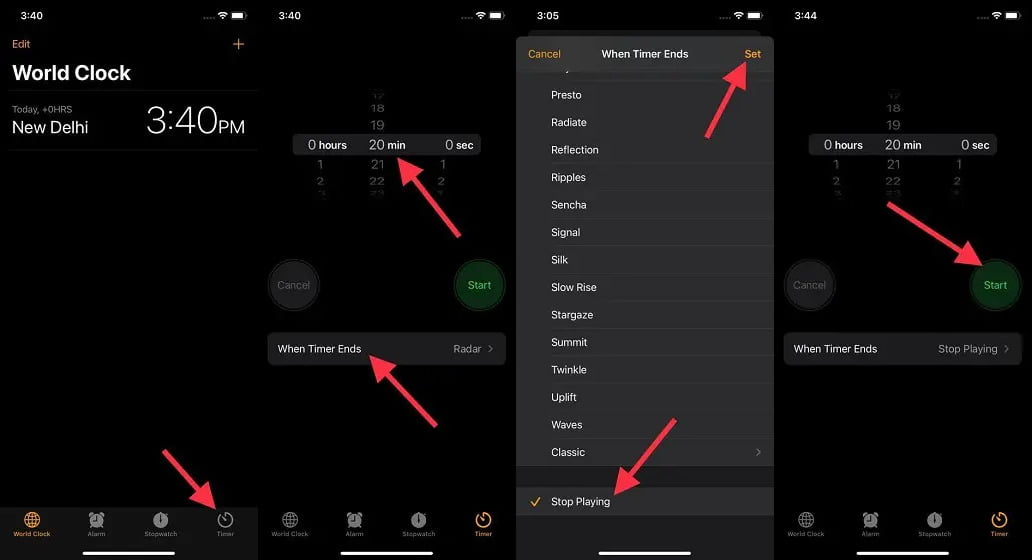
选项 #2。 创建自动计时器
如果您不想使用时钟应用程序,如何在 Apple Music 上设置计时器? 您可以在 iPhone 设备上创建自动化例程。 对于例程,我们的意思是您将能够自动设置您希望 Apple Music 每天停止播放的固定时间。 如果您遵循常规程序,与第一个选项相比,此选项可能更适合您。 这是您应该遵循的参考。
步骤1。 你需要“快捷入口”应用程序在您的 iPhone 上。 您可以下载它并在拥有它后打开它。 在底部,您将看到“自动化”选项卡。 点击它。
第2步。 如果这是您第一次这样做,请点击显示“创建个人自动化”的蓝色按钮。 否则,选择顶部的“+”按钮。
步骤#3。 单击“时间”按钮。 您现在可以选择何时暂停 Apple Music。 之后,单击“下一步”。
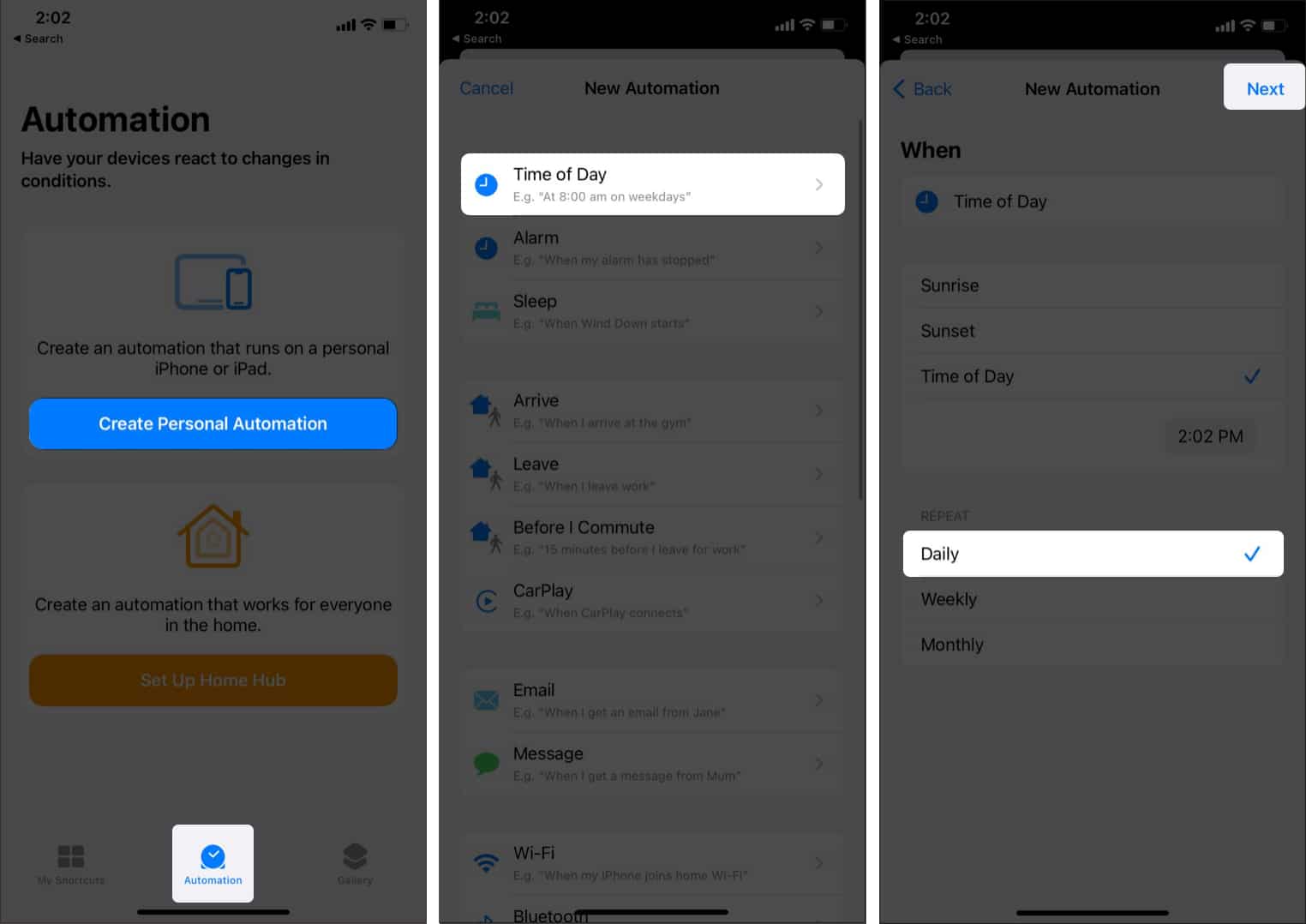
第4步。 单击“添加操作”。 您只需在顶部看到的搜索栏中输入“暂停”即可。 现在,勾选“播放/暂停”。 然后,再次勾选“播放/暂停”并从菜单中选择“暂停”。 单击“下一步”按钮。
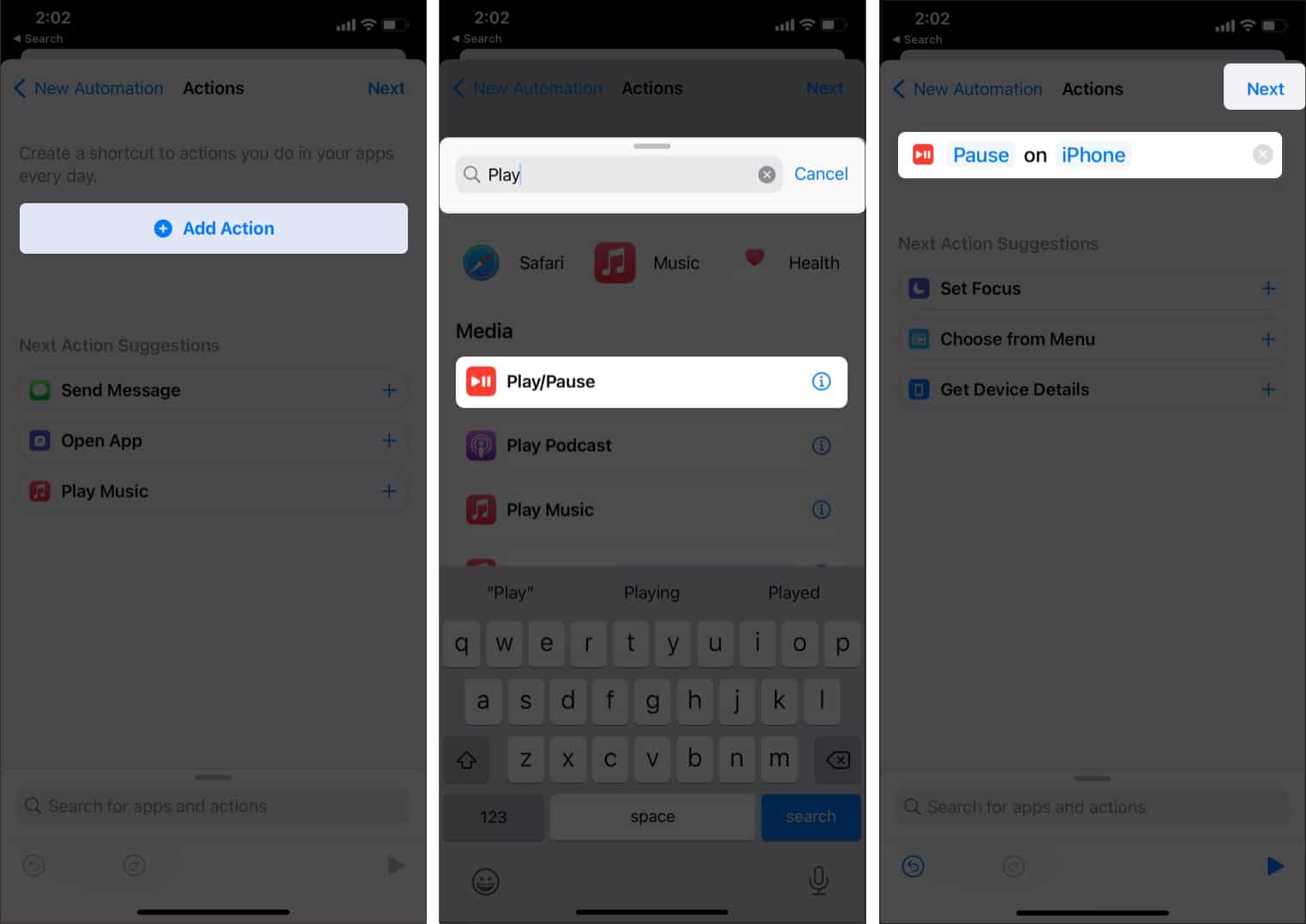
步骤#6。 禁用此“运行前询问”选项。 选择不问。 然后点击右上角的完成以完成设置。
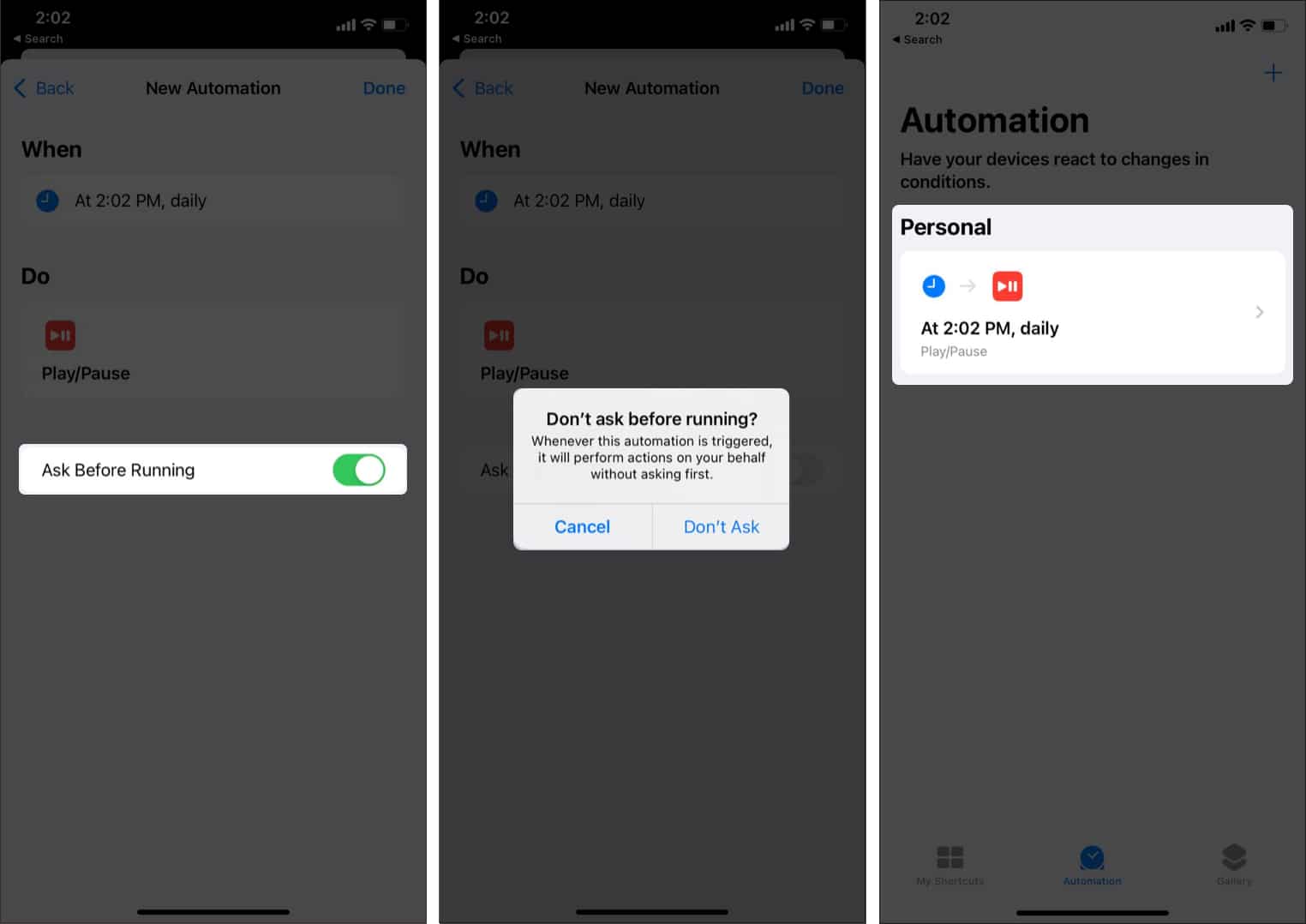
通过上述操作,您可以只收听您喜欢的 Apple Music 歌曲,Apple Music 会在您设置的时间自动暂停。
第 2 部分。 在 Android 上的 Apple Music 上设置计时器
您可以在 Apple Music 上设置计时器吗? 当然,如果您可以在 iPhone 上的 Apple Music 上设置计时器,您也可以在 Android 设备上执行此操作。 您只需要遵循以下内容。
步骤1。 前往您的 谷歌Play商店 并下载“睡眠定时器”应用程序。 这是免费安装的。
第2步。 您现在可以选择想要播放 Apple Music 收藏夹的分钟数。 围绕圆圈移动滑块将帮助您做到这一点。 在中间,您会看到分钟数。
步骤#3。 现在,选择“开始”按钮。
在您设置的持续时间之后,Apple Music 应用程序将自动暂停。 由于其内置设置下的功能,您可以进一步探索此应用程序。 您甚至可以命令它等到当前正在播放的曲目播放完毕后再暂停音乐。
一些用户说这对他们来说效果很好,但其他人抱怨说,这并没有真正暂停应用程序,而是只会静音仍然会导致电池耗尽的声音。
第 3 部分。 在 Mac 上的 Apple Music 上设置计时器
在本文前面部分解释了如何在移动设备上设置 Apple Music 计时器后,我们现在将讨论如何在 Mac 电脑上完成。 我们中的一些人在流式传输歌曲时更喜欢使用我们的个人电脑而不是我们的移动设备,因此学习以下过程也会很棒。
步骤1。 打开“Apple”菜单后,接下来勾选“系统偏好设置”按钮。
第2步。 勾选“电池”。 (在 macOS Catalina 及更早版本中,您需要选择“节能”。)
步骤#3。 接下来,您必须单击“计划”按钮。
第4步。 将打开一个页面。 从那里,勾选“睡眠”选项旁边的框。 或者,您可以选择点击“睡眠”按钮,您会注意到将显示一个下拉菜单。 如果您希望 Mac 自动关机,您可以选择“关机”菜单,而不是将其置于睡眠模式。
步骤#5。 现在,设置您希望 Mac 进入睡眠模式的日期和时间。 确认后,只需点击“应用”按钮。
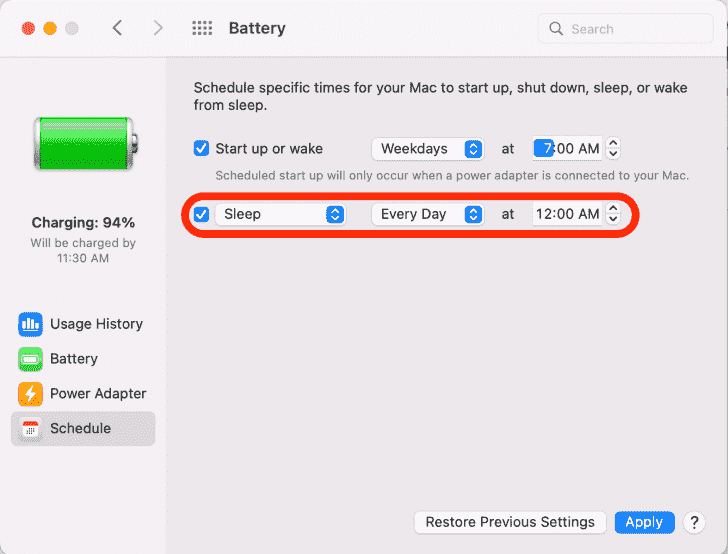
第 4 部分。 在 Windows 上的 Apple Music 上设置计时器
您可以在 Apple Music 上设置计时器吗? 是的! 您也可以在 Windows PC 上执行此操作。 就是这样。
步骤1。 同时按住 Windows 键和 R 键。
第2步。 键入“cmd”,然后在您的 PC 上勾选“Enter”按钮。
步骤#3。 输入“关机 -s -t 3600”。 您可以将 3600 替换为您喜欢的任何持续时间。 这指的是“秒”。
第 5 部分。 奖金信息:下载 Apple Music 歌曲的方式
以防万一您有兴趣了解如何永远保留您的 Apple Music 收藏夹(在最终了解“您可以在 Apple Music 上设置计时器吗?”查询的答案之后),我们知道本文的这一部分将对您有所帮助出去。
一个很棒的工具,名为 TunesFun 苹果音乐转换器 在这种情况下可以帮助你。 这有能力 删除 Apple Music 歌曲的 DRM 加密以及帮助将歌曲转换为 MP3 等灵活格式。 它的运行速度足够快,甚至可以确保保持歌曲 100% 的原始质量以及它们的 ID 标签和元数据信息。
同时,它还能够将您喜爱的 Apple Music 转换为灵活通用的格式,如 MP3、FLAC、M4A、AAC、WAV 和 AC3。 当然,您可以轻松使用此应用程序,因为它的界面设计得非常友好,即使是初学者也不会发现使用它的任何问题。
这是有关如何进一步利用 TunesFun Apple Music Converter 在 Apple Music 歌曲的转换和下载中。
步骤1。 安装后,启动 TunesFun Apple Music Converter 并在主屏幕上,开始选择要转换和处理的 Apple Music 歌曲。

第2步。 设置输出参数设置。 不要忘记从应用程序支持的格式中选择您喜欢的输出格式。

步骤#3 一旦您对所做的设置感到满意,请单击“转换”按钮。 然后应用程序应开始转换曲目并删除其 DRM 加密。

只需几分钟,您就可以在任何您喜欢的设备上流式传输无 DRM 和转换后的 Apple Music 歌曲! 您可以直接将歌曲保存在 USB 驱动器或 MP3 播放器上。 您还可以将转换后的音乐文件上传到亚马逊 在 Alexa 上播放 Apple Music.
部分6。 概要
在本文的这一点上,我们确实希望“你能在 Apple Music 上设置一个计时器吗?” 查询不再是您的问题。 我们在本文的前面部分提供了有关如何在不同设备上的 Apple Music 上设置计时器的程序。 此外,我们也很高兴向您介绍一款应用程序,即 TunesFun 苹果音乐转换器,这可以帮助转换和下载您可能希望在离线模式下流式传输的 Apple Music 歌曲!
发表评论